Vizio TV သို့ Universal Remote ကို မည်သို့ အစီအစဉ်ဆွဲနည်း- အသေးစိတ် လမ်းညွှန်
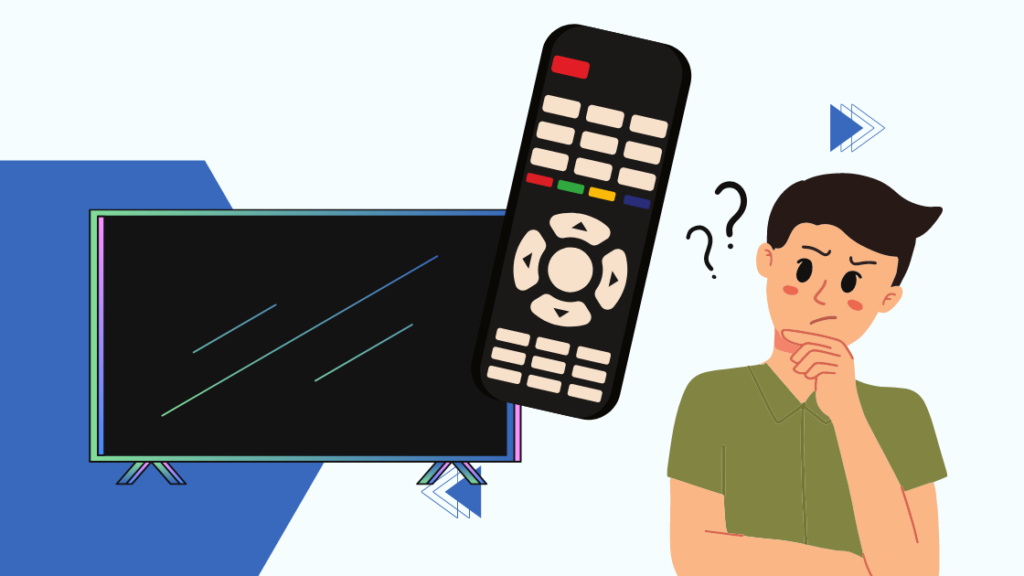
မာတိကာ
ကျွန်ုပ်၏နေ့စဉ်ဘဝတွင် အသံနှင့် ဗီဒီယိုကိရိယာများစွာကို အသုံးပြုပါသည်။ မကြာသေးမီက၊ စက်တစ်ခုစီအတွက် အဝေးထိန်းကိရိယာကို ထိန်းသိမ်းရန် အခက်ကြုံလာခဲ့သည်။
ကြည့်ပါ။: Google Nest WiFi သည် Xfinity နှင့် အလုပ်လုပ်ပါသလား။ ဘယ်လို Setup လုပ်မလဲ။ထို့ကြောင့် ကျွန်ုပ်၏ပြဿနာအတွက် အဖြေကိုရှာဖွေရန် အင်တာနက်ပေါ်တက်ခဲ့သည်။
ကျွန်ုပ်၏စက်ပစ္စည်းများကို ထိန်းချုပ်ရန် universal remote ကို အသုံးပြုနိုင်ပါသည်။
ကျွန်ုပ်၏ Vizio TV တွင် ကျွန်ုပ်၏ရှိုးများကို တိုက်ရိုက်ကြည့်ရှုနိုင်သောကြောင့် Universal Remote မှတဆင့် ထိန်းချုပ်လိုသော ပထမဆုံးအရာမှာ ကျွန်ုပ်၏ Vizio TV ဖြစ်သည်။
LED အလင်းတန်းကို နှစ်ကြိမ်တွေ့သည်အထိ TV ခလုတ်ကို ငါးစက္ကန့်ကြာ ဖိထားပြီး ဖိထားပါ။ ထို့နောက် သင့်အဝေးထိန်းခလုတ်ကို စင့်ခ်လုပ်ရန် Vizio မှပေးသော universal remote ကုဒ်နံပါတ်များကို ရိုက်ထည့်ပါ။
အဝေးထိန်းခလုတ်ရှိ TV ခလုတ်သည် ၎င်းကို တွဲချိတ်ခြင်းမုဒ်တွင် ထည့်မထားပါက၊ အဝေးထိန်းကိရိယာအတွက် အသုံးပြုသူလက်စွဲကို စစ်ဆေးပါ။ အချို့သော အဝေးထိန်းကိရိယာများသည် ၎င်းကိုတွဲချိတ်မုဒ်တွင်ထားရန် ခလုတ်များကို ပေါင်းစပ်အသုံးပြုကြသည်။
Vizio Tv ပရိုဂရမ်အတွက် Universal Remote Control တွင် ကုဒ်များကိုအသုံးပြုနည်း
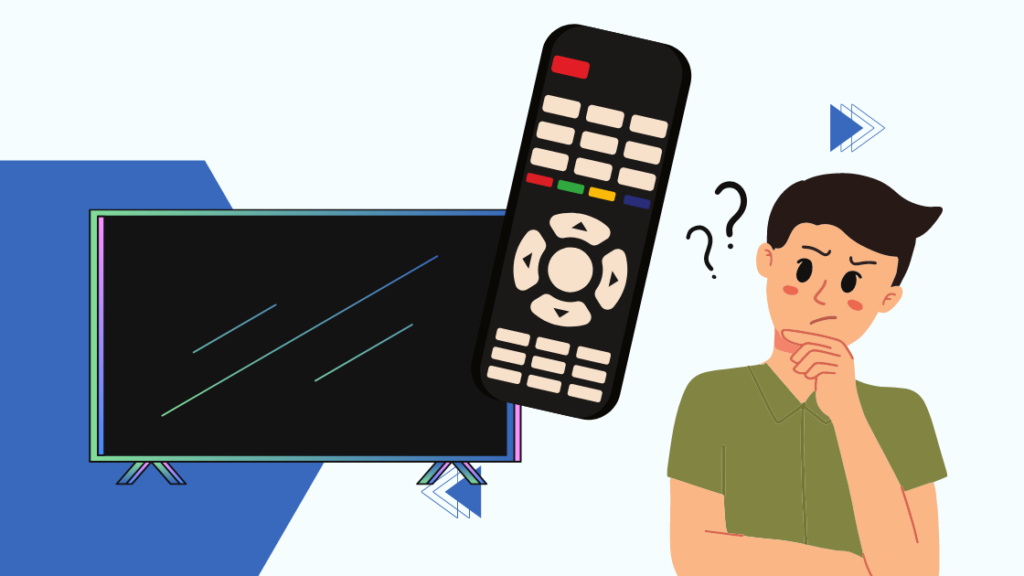
သင်သည် ရလဒ်များရရှိမည်ဆိုလျှင် သေချာပါသည်။ သင်သည် ကျွန်ုပ်တို့၏ ပြည့်စုံသော လမ်းညွှန်ချက်များကို လိုက်နာပါသည်။
- တီဗီခလုတ်ကို ငါးစက္ကန့်ကြာ နှိပ်၍ ဖိထားပါ။
- ဆောင်းပါး၏ နောက်အပိုင်းတွင် သင့်အား ပေးမည့် အဝေးထိန်းကုဒ်စာရင်းကို တိုင်ပင်ပါ။
- LED နှစ်ကြိမ် လင်းလာသောအခါ အဝေးထိန်းကုဒ်ကို အောင်မြင်စွာ ထည့်သွင်းခြင်း ရှိမရှိ သင်မြင်နိုင်မည်ဖြစ်ပါသည်။
- သင့် Vizio TV ဆီသို့ အဝေးထိန်းခလုတ်ကို ညွှန်ပြနေစဉ် POWER ခလုတ်ကို နှိပ်ပါ။ လုပ်ဆောင်ချက်ပြီးမြောက်ကြောင်း ညွှန်ပြသည့်အနေဖြင့် သင့်လျော်သောအချိန်တွင် တီဗီသည် သူ့အလိုလို ပိတ်သွားမည်ဖြစ်သည်။
ပြောင်းလဲမှုတစ်စုံတစ်ရာကို သင်သတိမထားမိပါက၊အခြားကုဒ်တစ်ခုဖြင့် ထပ်မံလုပ်ဆောင်ပါ။
သင်၏ Vizio TV အတွက် Universal အဝေးထိန်းကုဒ်များ
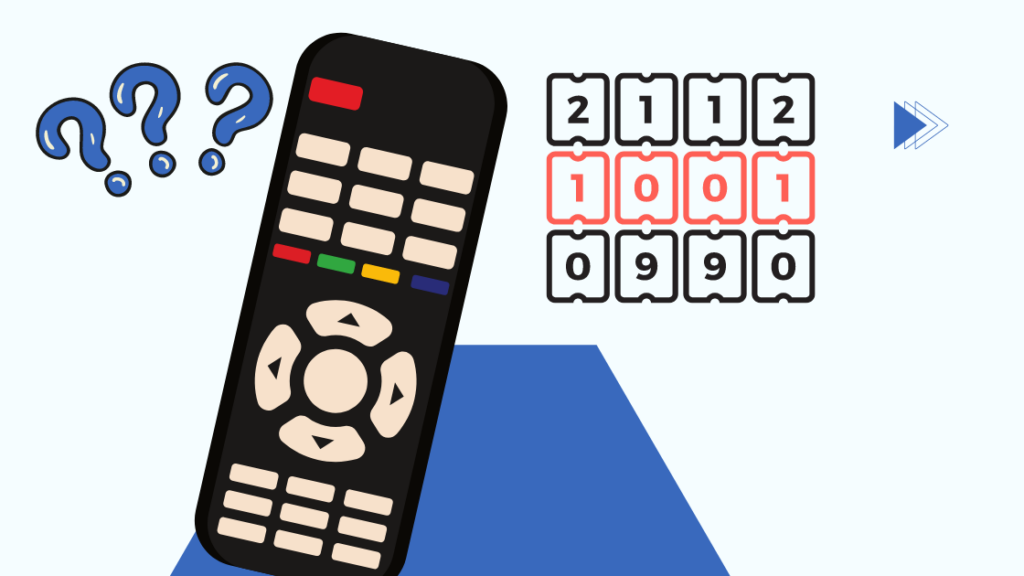
ဤသည်မှာ သင့်စကြာဝဠာအဝေးထိန်းကုဒ်များစာရင်းဖြစ်သည်။ သင့် TV သို့ သင့်အဝေးထိန်း ပရိုဂရမ်တစ်ခုအား ကြည့်ရှုရန် အမျိုးမျိုးသော ကုဒ်များကို စမ်းကြည့်ရန် စာရင်းကို အသုံးပြုနိုင်ပါသည်။
ဤအချက်အလက်ကို သင့်အဝေးထိန်းအတွက် အသုံးပြုသူလက်စွဲတွင်လည်း ရနိုင်ပါသည်။
ဂဏန်း 5 လုံး Universal Remote Vizio TV အတွက် ကုဒ်များ
အောက်ပါသည် သင်အသုံးပြုရန်လိုအပ်မည့် ဂဏန်းငါးလုံးပါ universal remote ကုဒ်များစာရင်းဖြစ်သည်-
- 01377
- 10293
- 10117
- 10120
- 10238
- 10864
- 10885
- 10178
- 11756
- 11758
Vizio TV အတွက် ဂဏန်း 4 လုံး Universal Remote Codes
အောက်ပါသည် သင်အသုံးပြုရန်အတွက် မရှိမဖြစ် ဂဏန်း 4 လုံးပါသော အဝေးထိန်းကုဒ်များစာရင်းတစ်ခုဖြစ်သည်-
- 1205
- 1017
- 1004
- 0030
- 0178
- 1292
- 0117
- 0056
- 1756
- 0128
- 1078
- 1758
- 0205
အောက်ပါသည် သင်အသုံးပြုရန်အတွက် မရှိမဖြစ်လိုအပ်သော ဂဏန်း 3 လုံးပါသော အဝေးထိန်းကုဒ်များစာရင်းဖြစ်သည်-
- 004
- 011
- 627
- 113
- 011
- 502
- 505
အောက်ပါသည် သင်အသုံးပြုရန်အတွက် မရှိမဖြစ်လိုအပ်သော ဂဏန်း 2 လုံးပါသော အဝေးထိန်းကုဒ်များစာရင်းဖြစ်သည်-
- 01
- 02
- 17
- 19
- 12
- 10
သင်အသုံးပြုနေသည်ဆိုပါစို့Verizon Fios Universal အဝေးထိန်း။ ယင်းအခြေအနေတွင်၊ သင်သည် သင်၏အဝေးထိန်းနှင့် Vizio TV ကို စင့်ခ်လုပ်ရန် အောက်ပါကုဒ်များကို အသုံးပြုနိုင်ပါသည်။
Verizon Fios Universal Remote အတွက် အဝေးထိန်းကုဒ်များ
- 0891
- 0912
- 1292
- 1783
- 3145
နောက်ဆုံး အတွေးများ
သင်၏ Vizio TV အတွက် universal remote ကို သင်အသုံးပြုနေသည် ဆိုပါစို့၊ အကြောင်းမှာ သင်၏ Vizio TV အတွက်၊ မူရင်းရီမုတ် အလုပ်မလုပ်ပါ။ ယင်းအခြေအနေတွင်၊ ၎င်းအတွက် အားသာချက်အနည်းငယ်ရှိပါသည်။
သင်သည် အဝေးထိန်းကုဒ်များကို အသုံးပြု၍ ချိတ်ဆက်ရန် အလားတူနည်းလမ်းကို အသုံးပြုပြီး အိမ်တွင်းရုပ်ရှင်ရုံများနှင့် DVD ပလေယာများကဲ့သို့သော အခြားစက်ပစ္စည်းများနှင့် ချိတ်ဆက်နိုင်ပါသည်။
သင် ၎င်းတို့၏ အက်ပ်ကို အသုံးပြု၍ သင့်ဖုန်းကို Vizio TV များနှင့်လည်း ချိတ်ဆက်နိုင်သည်။
သင့် TV ကို အချိန်အနည်းငယ်ကြာ ထိန်းချုပ်ရန် လိုအပ်ပြီး အဝေးထိန်းစနစ်အသစ်ကို မရယူလိုပါက၊ Android နှင့် iOS တွင် ရရှိနိုင်သော SmartCast အက်ပ်ကို အသုံးပြုနိုင်သည်။ .
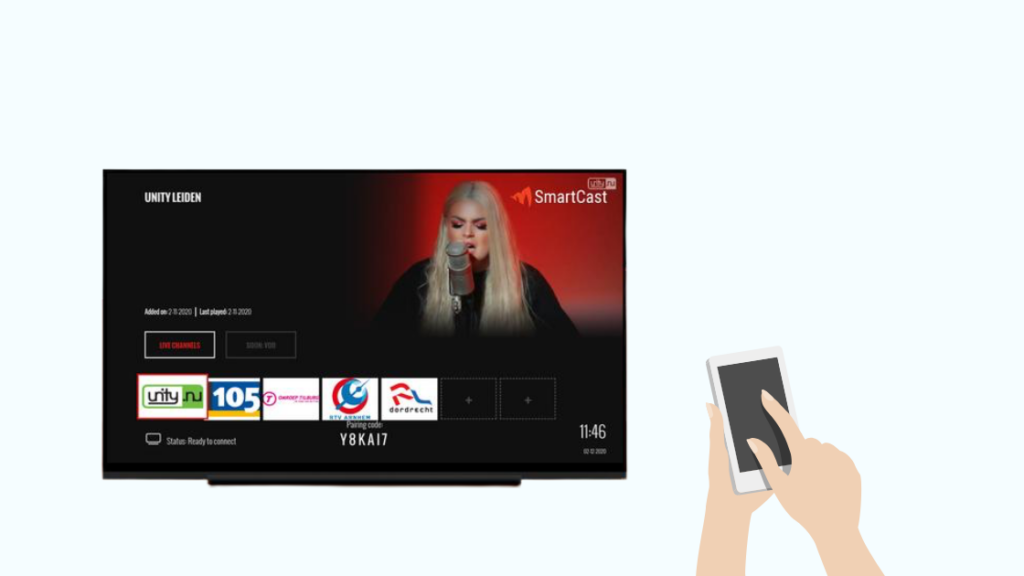
သင်လည်း စာဖတ်ခြင်းကို နှစ်သက်နိုင်ပါသည်
- Vizio TV အဝေးထိန်းစနစ် အလုပ်မလုပ်ပါ- မိနစ်ပိုင်းအတွင်း ပြုပြင်နည်း
- Vizio TV သည် Wi-Fi သို့ ချိတ်ဆက်မည်မဟုတ်ပါ- အချိန်မဆိုင်းဘဲ ပြင်နည်း
- Vizio TV ဖွင့်မည်မဟုတ်ပါ- စက္ကန့်ပိုင်းအတွင်း ပြင်နည်း <8 Vizio TV ကိုတပ်ဆင်နည်း- လွယ်ကူသောလမ်းညွှန်
- ကွန်ပြူတာမော်နီတာအဖြစ် Vizio TV ကိုအသုံးပြုနည်း- လွယ်ကူသောလမ်းညွှန်
မကြာခဏ မေးထားသောမေးခွန်းများ
Vizio TV တွင် တွဲချိတ်ခြင်းကုဒ်ကို ဘယ်မှာ ရှာတွေ့နိုင်မည်နည်း။
သင် Vizio Tv နှင့် သင့်စက်ပစ္စည်းကို တွဲချိတ်ရန် ကြိုးပမ်းနေချိန်တွင် ဂဏန်း 4 လုံးပါသော ကုဒ်သည် သင့်ဖန်သားပြင်ပေါ်တွင် ပေါ်လာပါသည်။
အဝေးထိန်းမပါဘဲ ကျွန်ုပ်၏ Vizio Tv ရှိ အသံအတိုးအကျယ်ဆက်တင်များကို မည်သို့ပြောင်းလဲနိုင်မည်နည်း။
တစ်ခုခုကို သင်သုံးနိုင်သည်။သင်၏ Vizio Tv ရှိ အသံအတိုးအကျယ်ကို ပြောင်းလဲရန် SmartCast အက်ပ် သို့မဟုတ် universal remote မှ။
ကြည့်ပါ။: NAT စစ်ထုတ်ခြင်း- ၎င်းသည် မည်သို့အလုပ်လုပ်သနည်း။ သင်သိလိုသမျှအဝေးထိန်းမပါဘဲ ကျွန်ုပ်၏ Vizio Tv ကို ပြန်လည်သတ်မှတ်နိုင်ပါသလား။
သင်၏ Vizio Tv ရှိ အသံအတိုးအကျယ်နှင့် ထည့်သွင်းမှုခလုတ်ကို နှိပ်ပြီး ဖိထားပါ . ပြန်လည်သတ်မှတ်ရန်အမှာစာသည် မျက်နှာပြင်ပေါ်တွင် ပေါ်လာလိမ့်မည်။ မူရင်းသို့ ပြန်လည်သတ်မှတ်ရန် ထည့်သွင်းသည့်ခလုတ်ကို ဖိထားပါ။

